Obecně v případě převodu služeb se jedná o převod samotné webové prezentace, tedy data na FTP, databáze případně obsah emailových schránek vedených u přislušné domény.
**1.) **Prvním krokem aby jste mohli převod uskutečnit, je podmínka vlasnit aktivní hostingový účet na savana.cz. V případě, že ještě hostingový účet nemáte, pak stačí nahlédnout na Savana.cz a vybrat jednu z námi nabízených technologií, ať už Webhosting, WordPress hosting, Managed VPS či Profi VPS. Všechny technologie disponují odlišnou škálou nabízených tarifů a rozšíření, tedy je vhodné detailům dané služby věnovat chvíli na obeznámení. Jakmile se hostingový účet stane aktivní můžete pokračovat v samotném převodu dat.
2.) Aby jste nenarušili prozatimní chod webové prezentace u starého poskytovatele, doporučujeme začít zálohou a přesunutím dat webové prezentace. Původní data tvořící webové stránky si zazálohujete pomocí FTP přístupů do Vašeho lokálního zařízení. Zálohovaná data nahrajte na FTP, do adresáře Vaší domény (složka s jejím názvem). V rámci konfigurace hostingového účtu se ujistěte že doména směřuje právě do tohoto adresáře. Tento bod využijete také později.
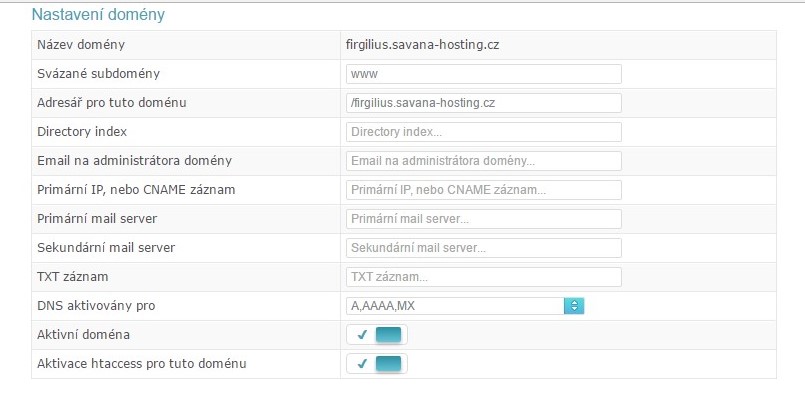
Pokud začínáte s FTP u nás prvně, doporučujeme nahlédnout do nápovědy, pojednávající o obecných informací v rámci FTP na odkazu zde.
3.) Dalším krokem je přesun databáze. Pokud Vaše webová prezentace využíva pro svůj chod data v databázi pak čtěte dále. Pokud ne, pak můžete tento krok přeskočit.
Jedním z nejvíce využívaných nástrojů pro práci s daty v rámci databází je PHPMyAdmin. Tento nástroj Vám dovolí jak exportovat (získat si je ze serveru) samotné data tak je i importovat (nahrát na server).
Pro oba postupy doporučujeme nahlédnout do našich nápověd, které jsou dostupné na odkazech zde a zde.
Za předpokladu, že nemáte u svého dosavadního poskytovatele PHPMyAdmin (či obdobný Adminer) k dispozici pak je nutné jej kontaktovat za provedením exportu do formátu název_souboru.sql.
4.) Aby se mohla prezentace na FTP propojit s naimportovanou databází, doporučujeme zkontrolovat údaje v rámci konfiguračního souboru. V případě známých opensoruce produktů leží povětšinou konfigurační soubor v rámci kořenové složky prezentace (například u wordpressu se nazývá wp-config.php a u joomly configuration.php).
5.) Nyní máme samotná data webové prezentace v pořádku přeneseny. Pokud ještě nejste rozhodnuti doménu nasměrovat na naše DNS záznamy (po takovém kroku se již doména načítá plně od nás), pak je možné nechat si prezentaci zobrazit na systémové subdoméně ve tvaru název_účtu.savana-hosting.cz. Takový krok lze provést změnou kolonky “Adresář pro tuto doménu” u této systémové subdomény v administraci hostingu na složku s názvem Vaší domény (kam jste umístili kopii webové stránky z původního hostingu).
6.) V případě, že potřebujete přenést i obsah emailových schránek, pak můžete například využít jedné z námi popisovaných variant. Přesun skrze specializovaný software pro zálohování pošty (ten může přenášet i několik schránek najednou), v našem příkladu je použit program Mailstore (nápovědu nalezne na odkazu zde), nebo lze použít i jednoduší variantu přímo v rámci poštovního klienta (ten může přenášet i obsáhlejší schránky), v našem příkladu je použit program Mozilla Thunderbird (postup je popsán na odkazu zde).
**7.) **Posledním a finálním krokem je nasměrování, či rovnou převod doménového jména k nám (takový požadavek nám můžete předat v administraci hostingového účtu v sekci “DOMÉNY - NOVÁ DOMÉNA” s nastavením “Převod domény”). Více o převodech domén získáte v naší nápovědě na odkaze zde. V případě, že si přejete doménu zachovat u dosavadního registrátora pak stačí postupovat dle návodu na odkaze zde.